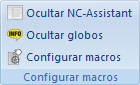 |
|
El menú 'Configurar macros'. |
En esta sección se describe cómo configurar las macros. CIMCO Edit v7 incluye ciclos y macros pre-programados para las operaciones más habituales. También puede crear o grabar sus propios ciclos y macros para las operaciones más utilizadas en sus aplicaciones y montajes específicos.
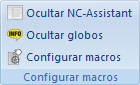 |
|
El menú 'Configurar macros'. |
Haga clic en este icono para mostrar u ocultar el panel lateral del NC-Assistant.
Haga clic en este icono para mostrar u ocultar los globos de información de NC-Assistant.
La ventana Configurar macros está dividida en tres áreas funcionales que son descritas en detalle a continuación, poniendo como ejemplo la macro Cambio de herramienta.
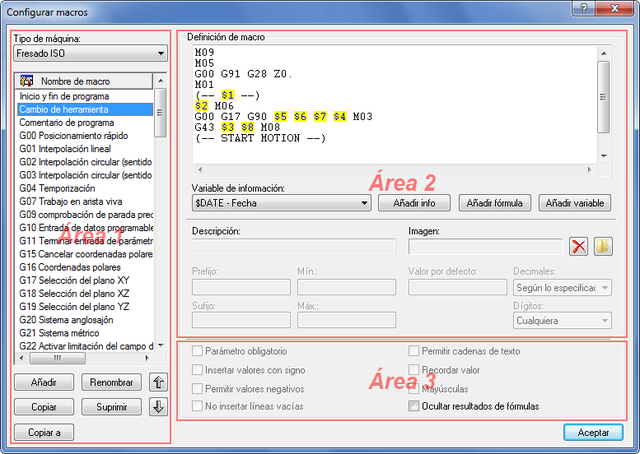 |
|
Configurar macros. |
El menú desplegable proporciona una lista de los tipos de máquina definidos que puede seleccionar (p.ej. Fresado ISO, Torneado ISO, Heidenhain, etc.).
En esta lista puede ver todas las macros disponibles para el tipo de máquina seleccionado.
Haciendo clic en el botón Añadir se abrirá la ventana Añadir macro. Introduzca el nombre de la nueva macro y haga clic en Aceptar. Encontrará el nombre introducido al final de la lista Nombre de macro.
Click this button to open the dialog Add macro. Enter the name of the new macro and click OK.
Click this button to rename the selected macro.
Click this button to make a copy of the selected macro. You can make a few changes in the name and the contents of the macro to create a similar macro and save it.
Clicking this button will display a warning message asking if you really want to delete the selected macro. If you answer Yes, the macro name and its contents will be deleted.
Al hacer clic en este botón se abrirá una ventana para copiar las macros seleccionadas a la configuración especificada en la parte inferior de la ventana (tipo de máquina).
Utilice estos botones para mover la macro seleccionada arriba o abajo en la lista.
Use the field to the right to specify the contents of the macro.
A macro can contain both user and system variables. User variables are specified with a '$' character followed by a number, and system variables are specified with a '$' followed by the variable name.
In the field Macro definition, the macro block sequence is shown as it will appear in the NC program. NC code variables are replaced by parameters in ascending order. These parameters will be added to the macro program using the button Add (data input via the keyboard is not permitted and will not be accepted!). You can use the same variable multiple times in a macro.
To add a block number to a line, specify a '#' at the beginning of the line. If you need to insert a character right after a variable, you must insert a '|' (vertical bar) after the variable.
Example: To insert the user variable 2 followed by 100, specify $2|100'.
If this macro must start on a new line, make the first line of the macro definition blank.
La macro Cambio de herramienta consiste en 7 bloques de programa CN con 8 parámetros ($1 ... $8). El formato de número de bloque (p.ej. N0100) e intervalo (p.ej. 10) pueden ser configurados y modificados en la sección Configurar Números de bloque.
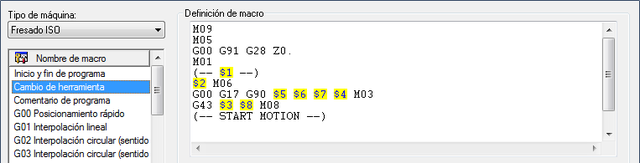 |
|
Ejemplo de Definición de macro con 8 parámetros. |
Use este menú desplegable para añadir información adicional a la macro (por ejemplo: fecha, hora, nombre de archivo, usuario, etc.).
Click this button to insert a new information variable.
Click this button to insert a new formula.
Click this button to insert a new user variable.
Click this button to arrange the order of user input variables when adding the macro. This does not change the order of the variables when the macro is inserted in the NC file.
When you click this button, the following window appears:
 |
|
The User input order dialog. |
Use the up/down arrows to change the order of the parameters.
Use este campo para especificar una descripción para el parámetro seleccionado.
|
Al insertar una macro en el programa CNC haciendo clic en el icono |
 |
|
Campos de entrada de parámetros (ejemplo). |
Use este campo para especificar un prefijo para el parámetro seleccionado, p.ej. 'S' para la velocidad de giro del eje.
Use este campo para especificar un sufijo para el parámetro seleccionado.
Use este campo para especificar un valor mínimo para el parámetro seleccionado. Si introduce un valor menor que el valor 'Mínimo', será avisado inmediatamente para corregirlo.
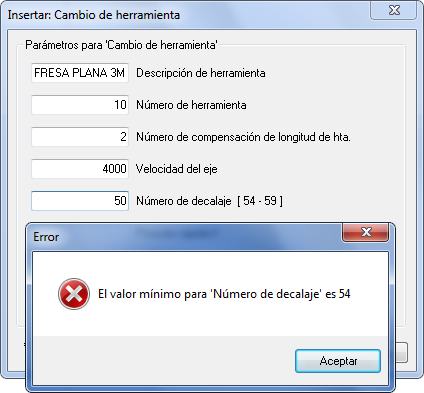 |
|
Mensaje de error al introducir un valor menor que el mínimo. |
Use este campo para especificar un valor máximo para el parámetro seleccionado. Si introduce un valor mayor que el valor Máximo, será avisado inmediatamente para corregirlo.
Use este campo para especificar un valor por defecto para el parámetro seleccionado.
Seleccione en esta lista desplegable el número de dígitos decimales a utilizar.
Use this field to specify the number of digits. E.g. when inserting an O-number with 4 digits, the result becomes 'O0007'.
Use las casillas de verificación para habilitar o inhabilitar opciones adicionales.
|
Las opciones adicionales deben ser seleccionadas cuidadosamente, puesto que afectan al resultado final. |
Seleccione este campo si el usuario es necesario para especificar un valor para el parámetro seleccionado.
Si no selecciona esta casilla, el signo * aparecerá en el campo de introducción del parámetro, indicando que el parámetro es opcional. En este caso, no es necesario introducir un valor en el campo. Si lo hace de todas formas, cambiará el valor (modal) de este parámetro en el código CN.
Parámetros opcionales pueden ser encontrados, por ejemplo, en los 3 ejes (X, Y, Z) de un movimiento lineal (G01).
Seleccione esta opción si el valor del parámetro debe ser insertado con signo.
Example: The value 123.4 will be inserted as +123.4.
Check this field to allow negative values for the current parameter.
Si deja esta opción sin marcar, sólo serán aceptados valores positivos.
|
Si (accidentalmente) introduce un valor negativo en los campos de la macro, el signo (-) será ignorado. El valor introducido será considerado como el valor absoluto del parámetro y generará código CN positivo en el programa CNC. |
Seleccione esta opción si no deben insertarse líneas en blanco cuando este parámetro no está especificado.
Seleccione este campo para permitir al usuario introducir cualquier cadena de texto.
De acuerdo con el estándar ISO, los textos en el programa CNC deben ser escritos entre paréntesis para que puedan ser leídos por las máquinas CNC. Para prevenir el olvido de los paréntesis, estos son generados automáticamente en CIMCO Edit v7 cuando el campo 'Permitir cadenas de texto' está seleccionado. Además, los campos Mínimo, Máximo, Decimales, Dígitos y la opción Permitir valores negativos son desactivados.
El parámetro $1 en la macro Cambio de herramienta puede incluir las iniciales del fabricante, cadenas de texto, y caracteres especiales entre paréntesis.
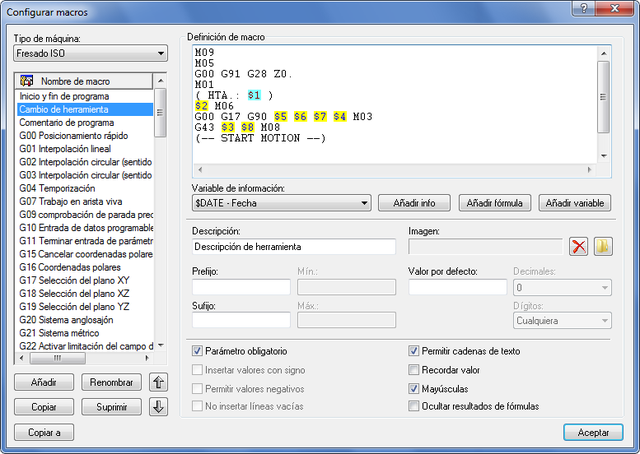 |
|
Allow letters. |
Check this field if the last value entered for this parameter should be used the next time the macro is called.
Example: Let's assume you need to drill a blind hole into a special steel with three depths Z10, Z16 and Z20 at a defined location (X,Y). To achieve this, use the macro 'G81 Drilling cycle' and check the box Remember value for the parameters $1, $3, and $4. This way, those parameters will be automatically filled out with the previous settings for the blind hole machining. As we want to drill at different depths, we do not select Remember value for the parameter $2, which is the modal Z value of the operation. Since Remember value is not activated, the field $2 will be marked with an * and is initially empty.
If the drilling program was previously run and you now call the macro 'G81 Drilling cycle' by clicking the icon ![]() , you just need to enter the first desired Z-value 10 into the field Z coordinate (absolute) and click on OK. Repeat the macro command with the Z-values 16 and 20, all other fields will be automatically filled out with the previously used values. Then you will have your blind hole.
, you just need to enter the first desired Z-value 10 into the field Z coordinate (absolute) and click on OK. Repeat the macro command with the Z-values 16 and 20, all other fields will be automatically filled out with the previously used values. Then you will have your blind hole.
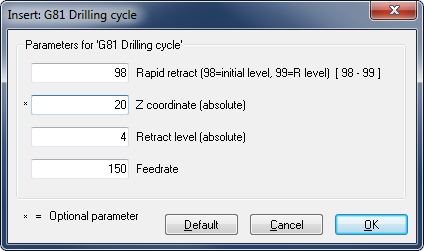 |
|
Remember value in macro G81. |
If the option Allow letters is enabled and you want to write with capital letters, check this field to make the user input uppercase.
|
Debe seleccionar esta casilla si quiere usar tanto minúsculas como mayúsculas en el texto. |
Seleccione esta opción si no quiere que se muestre el resultado de las macro-fórmulas de NC-Assistant.